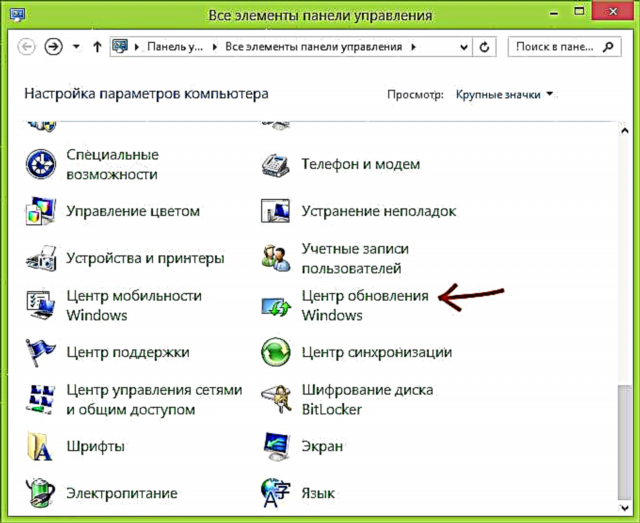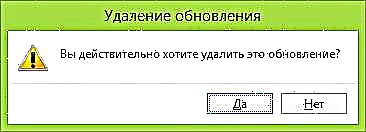Mo ni mafuaʻaga, atonu e te manaʻo e uninstall le faʻapipiʻiina o Windows. Mo se faʻataʻitaʻiga, e ono tupu pe a maeʻa le otometi tuʻuina atu o le isi faʻafouga o nisi polokalame, ua le toe faigaluega masini ma ua amata ona aliali mai ni mea sese.
O mafuaʻaga atonu e ese ai: mo se faʻataʻitaʻiga, o nisi faʻafouga e ono faia ni suiga i le kernel o le Windows 7 poʻo le Windows 8 faʻagaioia faiga, e ono oʻo atu ai i le le saʻo o le faʻagaioiga o soʻo ni avetaavale. I se aotelega, e tele filifiliga mo faʻalavelave. Ma, e ui lava i le mea moni ou te fautuaina faʻapipiʻi uma faʻafou, ma e sili atu, tuu pea le OS e faia lenei mea na o latou, ou te vaʻai e leai se mafuaʻaga e le taʻuina atu pe faʻafefea ona aveese. Atonu oe maua foi le aoga e tapē ai Windows faʻafouga.
Aveese le faʻapipiʻiina o faʻafouga e ala i le laupepa
Ina ia mafai ona aveʻesea faʻafouga i tala fou a Windows 7 ma le 8, e mafai ona e faʻaaogaina le mea talafeagai i le Control Panel.
- Alu i le faʻamasinoga - Windows Faʻafou.
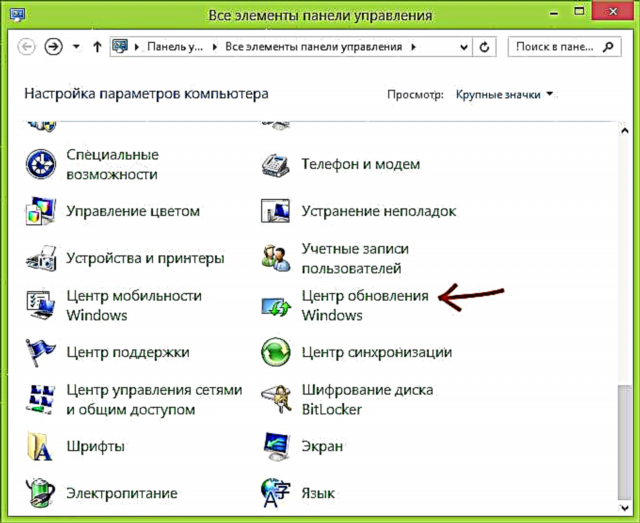
- I le pito i lalo tauagavale, filifili le "Faʻapipiʻi Faʻafou" sootaga.
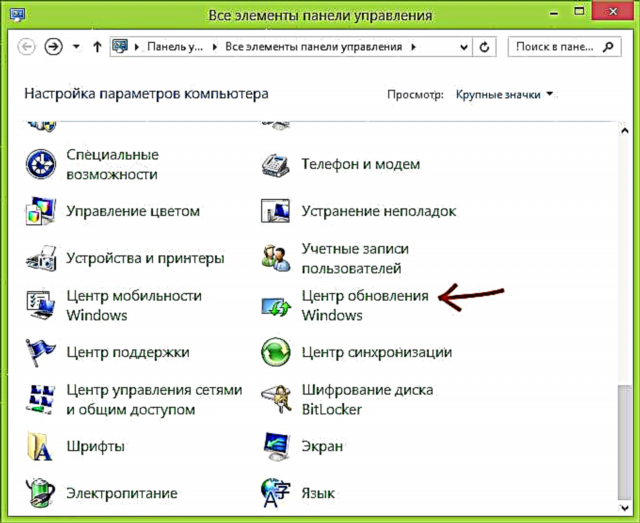

- I le lisi o le a e vaʻaia uma faʻapipiʻi lata mai, latou numera (KBnnnnnnn) ma le faʻapipiʻiina aso. O le mea lea, afai o le mea sese na amata faʻaali ia te ia lava pe a uma ona faʻaleleia ni faʻafouga i se aso patino, ona mafai ai e lenei faʻatonutonu ona fesoasoani.

- E mafai ona e filifilia le faʻafouga Windows e te manaʻo e aveese ma kiliki le ki talafeagai. A uma lena, e tatau ona e faʻamaonia le aveeseina o le lata mai.
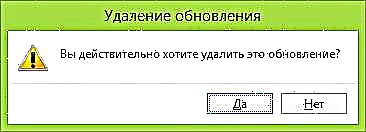
I le uma, o le a musuia oe e toe amata le komepiuta. O aʻu fesili i nisi taimi pe manaʻomia e toe fai uma ina ua uma meamamaʻi toese. O le a ou tali atu: Ou te le iloa. E foliga mai e leai se mea leaga tupu e tupu pe a e faia lenei mea pe a uma na faia le gaioiga talafeagai i faʻafou uma, ae ou te le maua le mautinoa i le mamao e saʻo, talu ai mafai ona ou mafaufauina nisi o tulaga lea o le le toe amataina o le komepiuta e ono mafua ai ni toilalo pe a tape le isi lata mai.
Ua matou fuafuaina lenei auala. Matou te pasi atu i mea nei.
Faʻafefea ona ave ese faʻapipiʻi Windows faʻaaogaina e faʻaaoga ai le laina faʻatonu
Ua i ai i le Windows se meafaigaluega pei o le "Standalone Update Installer." I le valaʻauina faʻatasi ma ni vaega patino mai le laina faʻatonu, e mafai ona e aveeseina se faʻapitoa o le Windows. Ile tele o taimi, faʻaaoga le faatonuga lea e aveese ai le faʻapipiʻi lata mai.
wusa.exe / uninstall / kb: 2222222
i kb: 2222222 o le faʻafouga numera e tatau ona tape.
Ma lalo ifo o se faʻamatalaga atoa i luga o tapulaʻa e mafai ona faʻaaogaina i le wusa.exe.

Filifiliga mo galulue ma faʻafouga i totonu o Wusa.exe
O mea uma e uiga i uninstalling faʻafouga i le Windows faʻafoe faiga. Seʻi ou faamanatu atu ia te oe, i le amataga o le tusitusiga, sa i ai se fesoʻotaʻiga i faʻamatalaga e uiga i le faʻamaloloina o faʻafou otometi, pe a fai e te fiafia i nei faʻamatalaga.